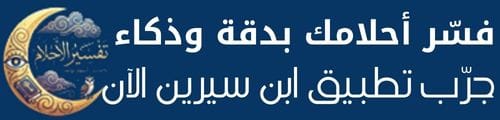مسح واستعادة الآي-فون المغلق بدون الاتصال بجهاز كمبيوتر
جاء تحديث iOS 15.2 بميزات جيدة ومطلوبة لكن هناك ميزة نتمنى أن لا تضطر أن تستخدمها رغم أنها مفيدة، فقد أوضحت آبل أن المستخدمين الذين نسوا رمز فتح قفل الآي-فون الخاص بهم سيتمكنون الآن من مسحه واستعادته مباشرة من شاشة القفل، مما يسمح لهم بالعودة إلى استخدام أجهزتهم سريعا وفي أي ظرف ودون الحاجة إلى استخدام حاسوب. تعرف في هذا المقال على طريقة مسح واستعادة الآي-فون المغلق.
سابقاً، إذا كنت قد نسيت كلمة المرور لفتح قفل الآي-فون الخاص بك أو الآي-باد، فإن الملاذ الوحيد لك هو توصيله بجهاز ماك أو حاسوب لمسحه واستعادته باستخدام آي-تيونز أو Finder في macOS 11. ويتطلب هذا عادةً إجراءات صعبة تتمثل في وضع الآي-فون في وضع “الديفو” DFU، نظرًا لأن الآي-فون المقفل لن يتصل بجهاز ماك أو حاسوب بطريقة أخرى غيرها، خاصة منذ ظهور وضع تقييد USB الجديد قبل بضع سنوات.

ومع تحديث iOS 15.2، أصبح من الممكن الآن مسح الآي-فون المغلق مباشرة من شاشة القفل، واستعادته إلى إعدادات المصنع. ويجب أن يتيح لك ذلك على الأقل إجراء مكالمات وإرسال واستقبال الرسائل عبر الشبكة الخلوية، ويمكنك أيضًا بيسر استعادة نسخة iCloud الاحتياطية، والعودة للعمل مرة أخرى على الآي-فون في غضون بضع دقائق. إليك طريقة مسح واستعادة الآي-فون المغلق:
◉ أولاً، يجب أن يكون الآي-فون في وضع “Security Lockout” أو وضع “تم إيقاف الـiPhone” حاول بعد…. من الدقائق”، لذلك ستحتاج إلى محاولة إدخال رمز المرور مرات عديدة حتى ترى رسالة على شاشتك لإعادة المحاولة في غضون بضع دقائق.

◉ بمجرد ظهور هذا، سترى زر محو الآي-فون أو Erase iPhone في الركن الأيمن أو الأيسر السفلي. اضغط عليه.
◉ ثم اضغط على Erase iPhone أو مسح الآي-فون كرة أخرى لتأكيد رغبتك فعلاً في القيام بذلك.
◉ عند المطالبة، أدخل كلمة مرور معرف أبل الخاص بك لتسجيل الخروج من حساب iCloud الخاص بك وتعطيل العثور على الآي-فون.
◉ اضغط على Erase iPhone أو مسح الآي-فون مجددا لتأكيد أنك تريد فعل ذلك.
لاحظ أنك ستظل بحاجة إلى تقديم معرف أبل وكلمة المرور لمسح الآي-فون لأسباب أمنية، لذلك لن يتمكن السارق من مسح جهازك أو تعطيل العثور على الآي-فون.
على عكس رمز المرور الخاص بجهاز الآي-فون، من السهل جدًا إعادة تعيين كلمة المرور لمعرف أبل الخاص بك، لذلك من غير المرجح أن تجد نفسك عالقًا في هذه المرحلة. وإذا انتهى بك الأمر في هذا الموقف، فإن الطريقة القديمة لوضع الآي-فون الخاص بك في وضع DFU واستعادته من خلال iTunes لا تزال خيارًا متاحاً. وعلى الرغم من أنه إذا تم تمكين العثور على الآي-فون على جهازك، فلا يزال يتعين عليك توفير كلمة مرورك لتعطيل قفل التنشيط بعد استعادته.
وضع في اعتبارك أنك ستحتاج أيضًا إلى اتصال بالشبكة لإكمال العملية لأن iOS يحتاج إلى وسيلة للاتصال بخوادم أبل للتحقق من معرف أبل وكلمة المرور.
حتى أثناء قفله، سيتمكن الآي-فون الخاص بك من الاتصال بأي شبكات واي فاي قريبة طالما لم تقم بإعادة تشغيله. مثل أي شيء آخر على الآي-فون الخاص بك، سيتم تشفير بيانات اعتماد واي فاي الخاصة بك برمز المرور الخاص بك، لكنها تظل في الذاكرة حتى تقوم بإعادة تشغيل جهازك، ولا يؤثر هذا على اتصالات البيانات الخلوية، وستظل متاحة حتى بعد إعادة التشغيل.
على الرغم من أن هذه الميزة لن تسمح لك بالحصول على بياناتك دون معرفة رمز المرور الخاص بك “ما لم يكن لديك نسخة احتياطية بالطبع”، فإنها ستضمن أنه يمكنك استعادة الآي-فون الخاص بك بسرعة إلى الوظائف الأساسية على الأقل، والتي قد تكون مفيدة خاصة إذا كنت عالقاً في أحد الأماكن بعيداً عن المنزل. في مثل هذه الحالات، قد يكون إجراء المكالمات الهاتفية وإرسال واستقبال النصوص أكثر أهمية بكثير من الحصول على بياناتك الأخرى.
ما رأيك في هذه الميزة؟ وهل ترى أنه على أبل تطويرها لأبعد من ذلك؟ أخبرنا في التعليقات.
المصدر:
idropnews